"Geçmişi tekrarlayamazsın," Nick Carraway, 1925 tarihli roman The Great Gatsby'de Jay Gatsby'ye ünlü sözünü söyler.
Ancak belge sürüm kontrolüyle hiç uğraşmış olsaydı, fikrini değiştirmiş olabilirdi.
Hepimiz bu durumu yaşamışızdır: Final.docx, Final_Real.docx ve Final_THISONE.docx gibi sonsuz sayıda dosyayı araştırırız, ancak asıl son sürümün kaybolduğunu fark ederiz.
Bu sadece sinir bozucu bir çaba değil, verimliliği sabote eden bir eylemdir.
Microsoft Word sürüm kontrolünü çözmek, eksik ipuçlarıyla bir cinayet gizemini çözmek gibi geliyorsa endişelenmeyin. "Final_Final(2).docx" dosyası eski dosyalarınız arasına katılmadan önce, belgelerinizi düzenli, erişilebilir ve dosya adı karmaşasından uzak tutmanın bir yolu var.
⏰ 60 saniyelik özet
Sürüm kontrolünü önemli mi buluyorsunuz? Microsoft Word sürüm kontrolünü verimli bir şekilde yönetmek için hızlı bir kılavuz:
- OneDrive/SharePoint'e kaydetme: Sürüm geçmişi yalnızca bu bulut depolama konumlarına kaydedilen dosyalar için çalışır
- Otomatik Kaydetme'yi etkinleştirin: Otomatik Kaydetme, veri kaybını önler ve işinizin güncel kalmasına yardımcı olur
- Sürüm geçmişine erişin: Dosya > Bilgi > Sürüm Geçmişi'ne gidin. Tüm önceki sürümlerin bulunduğu bir kenar çubuğu görünecektir
- Farklı sürümleri görüntüleyin: Kenar çubuğunda listelenen bir sürüme tıklayarak ayrı bir pencerede açın
- Sürümleri karşılaştırın (manuel olarak): İki farklı sürümü açın ve Word'ün Karşılaştır özelliğini (Gözden Geçir sekmesinde) kullanarak farkları görün. Aynı adımları izleyerek sürümleri birleştirin
- (İsteğe bağlı) Sürümü geri yükleme: Sürüm Geçmişi kenar çubuğunda, önceki bir sürümü geri yükleme seçeneğiniz olabilir, ancak bu genellikle geçerli sürümün üzerine yazacağından dikkatli olun. Önce bir kopyasını indirmeniz en iyisidir
- ClickUp 'a geçin: ClickUp Docs, görevlerinizle entegre olur ve gerçek zamanlı işbirliği ile kolay belge yönetimi sağlar; böylece takımınız tek bir yerde düzenli ve verimli çalışır
Microsoft Word'de sürüm kontrolü nedir?
Sürüm kontrolü, bir belgedeki değişiklikleri, düzenlemeleri ve güncellemeleri izleyen bir sistemdir. Önceki düzenlemelerin üzerine yazmak yerine, düzenlemelerin zaman çizelgesini görüntülemenizi ve aynı belgenin farklı sürümlerini geri yüklemenizi veya karşılaştırmanızı sağlar.
Microsoft Word'de sürüm kontrolü, özellikle yoğun işbirliğine dayalı çalışan takımların değişiklikleri takip etmelerini sağlar.
🧠 Eğlenceli Bilgi: "Revizyon kontrolü" genellikle "sürüm kontrolü" ile aynı anlamda kullanılır. Bu terim, belgelerin zaman içinde revize edilip iyileştirilmesi fikrini yansıtır.
Sürüm kontrolüyle ilgili terimlere hızlı bir genel bakış:
- Sürüm geçmişi: Bir belgede yapılan tüm değişikliklerin kaydı
- Değişiklik izleme: Belgenizde açıklamaları ve düzenlemeleri vurgulayarak görebilmenizi sağlayan bir özellik
- Karşılaştırma araçları: Önceki sürümler arasındaki farkları belirlemenin bir yolu
- Geri alma seçenekleri: Gerektiğinde önceki bir sürümü geri yükleme özelliği
- İşbirliği özellikleri: Aynı belge üzerinde çalışan birden fazla kullanıcıyı destekler ve bireysel katkıları izler
- Dosya adlandırma kuralları: Belge sürümlerini manuel olarak izlemek için gerekli bir yöntem
Word'de Sürüm Denetimi Kullanmanın Avantajları
Microsoft Word'de belge sürümlerini takip etmek, "Hangi dosya doğru?" sorusunun sonsuz bir döngüsü gibi hissettirebilir. Uygun sürüm kontrolü olmadan düzenlemeler kaybolur, eski dosyalar yeniden ortaya çıkar ve takım işbirliği kaosa dönüşür.
Sürüm geçmişi, izlenen değişiklikler ve açık dosya adlandırma kuralları, her şeyin düzenli kalmasına ve maliyetli hataların önlenmesine yardımcı olur. Bu araçlar, herkesin beş farklı sürüm üzerinde çalışmak yerine aynı belge üzerinde çalışmasını sağlar.
Word'de sürüm kontrolünün anahtar avantajlarını inceleyelim.
Veri kaybını önler
Kaydetmeden bir Word belgesini kapattığınız ve saatlerce süren işinizi kaybettiğinizi fark ettiğiniz oldu mu? Ya da daha kötüsü, bir iş arkadaşınız yanlışlıkla önemli bir bölümü üzerine yazdı mı? Microsoft Word sürüm kontrolü ile Sürüm Geçmişi aracılığıyla önceki sürümleri geri alabilir ve hiçbir şeyin gerçekten kaybolmamasını sağlayabilirsiniz.
💡Profesyonel İpucu: Önemli belgeler üzerinde çalışıyorsanız, kazara veri kaybını önlemek için her zaman Otomatik Kaydetme özelliğini etkinleştirin ve dosyaları OneDrive veya Microsoft SharePoint'te saklayın.
Hataları azaltın
Yaratıcı bir özeti veya önemli bir yasal belgeyi tamamladığınızı ve yanlışlıkla eski bir taslağın kullanıldığını fark ettiğinizi hayal edin. Küçük bir Word belge sürüm kontrolü hatası, utanç verici durumlara, uyumluluk sorunlarına, mali kayıplara ve hatta yasal sorunlara yol açabilir.
Sürüm geçmişi, her zaman belgenizin doğru sürümüyle çalışmanızı sağlayarak hataları azaltır ve belge bütünlüğünü korur.
İşbirliğini geliştirir
Hala birden fazla taslağı e-posta ile gönderip geri alıyor musunuz? Bunları geçmişte bırakın. Microsoft Word'de gerçek zamanlı işbirliği sayesinde, takım üyeleri aynı belge üzerinde düzenleme, inceleme ve geri bildirimde bulunabilir.
Değişiklikleri İzle, yorumlar ve sürüm karşılaştırması gibi özellikler, kimin neyi, ne zaman ve neden değiştirdiğini kolayca görmenizi sağlar.
Zamandan tasarruf edin
Bir belgeyi aramak için ne kadar zaman harcadınız ve aynı sürüme geri dönüp durdunuz? Her zaman 10 denemenin sonuncusu olur, değil mi?
Word belgeleri için uygun sürüm kontrolü ile, Microsoft SharePoint, Google Drive veya yerel sisteminizde depolanan en son sürümü hızlı bir şekilde bulabilir ve karışıklığı ortadan kaldırabilirsiniz. Ayrıca, yaratıcı dosya adları oluşturmak için harcadığınız zamandan tasarruf edersiniz.
Uyumluluk ve denetimi iyileştirir
Belge sürümleme, yasal belgeler, sözleşmeler veya düzenlemeye tabi dosyalarla çalışan işletmeler için denetim izini korumak açısından çok önemlidir. Bir belgeyi kimin düzenlediğini doğrulamanız gerekiyorsa, Microsoft Word sürüm kontrolü ayrıntılı bir sürüm geçmişi tutarak şeffaflık ve hesap verebilirlik sağlar.
🧠 Eğlenceli Bilgi: 1972 yılında Marc J. Rochkind, ilk sürüm kontrol sistemi olan SCCS'yi yarattı.
Microsoft Word'de Sürüm Kontrolü Özelliklerini Etkinleştirme
Sürüm kontrolüne neden ihtiyacınız olduğunu öğrendiğinize göre, şimdi Microsoft Word'de nasıl kullanacağınızı öğrenin.
Öncelikle, belgelerinizin OneDrive veya SharePoint'te kaydedildiğinden emin olun. Yalnızca dosyalarınız kaydedilmişse sürüm geçmişine erişebilirsiniz.
- Dosya bölümündeki Farklı Kaydet seçeneğine gidip dosyanız için bir konum ve ad seçerek belgenizi kaydedin
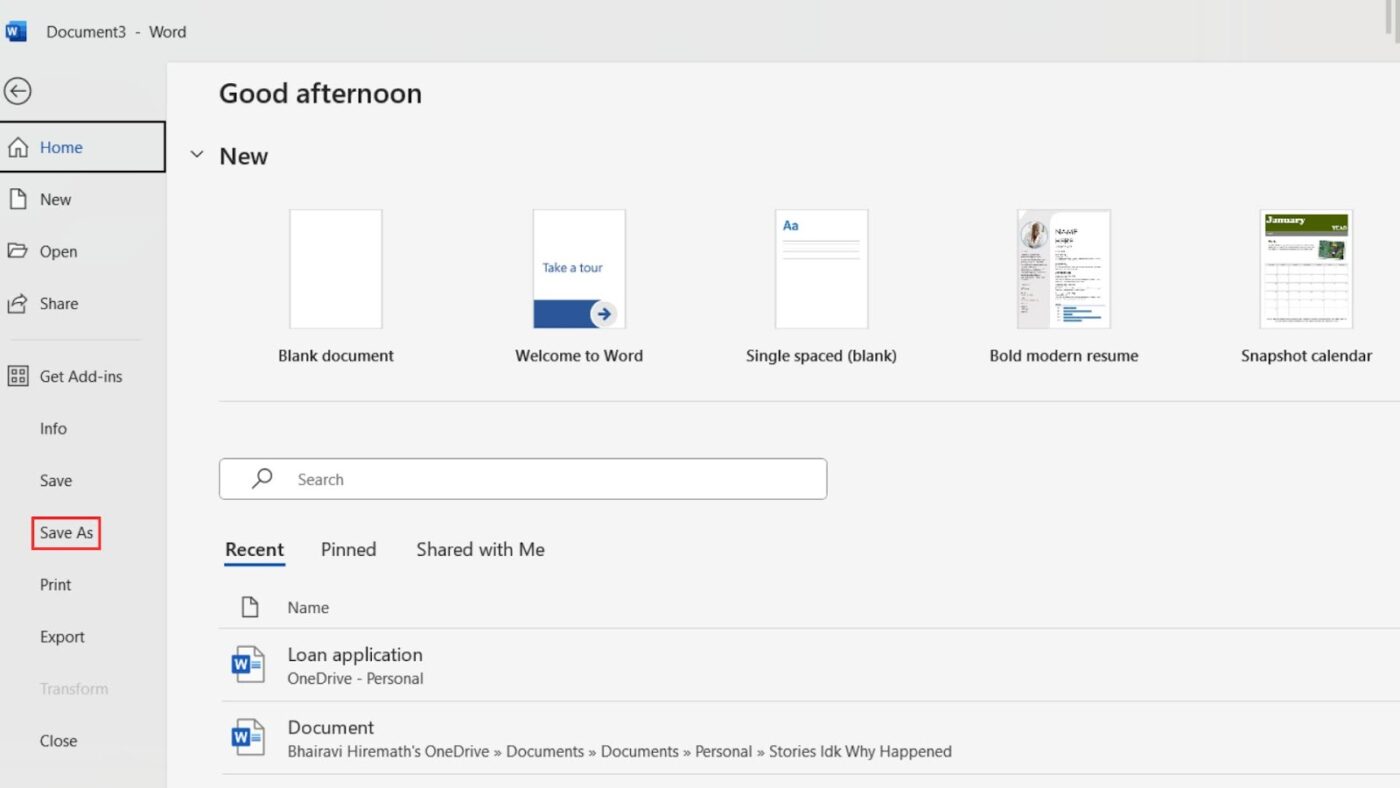
- Henüz etkinleştirmediyseniz Otomatik Kaydetme özelliğini etkinleştirin
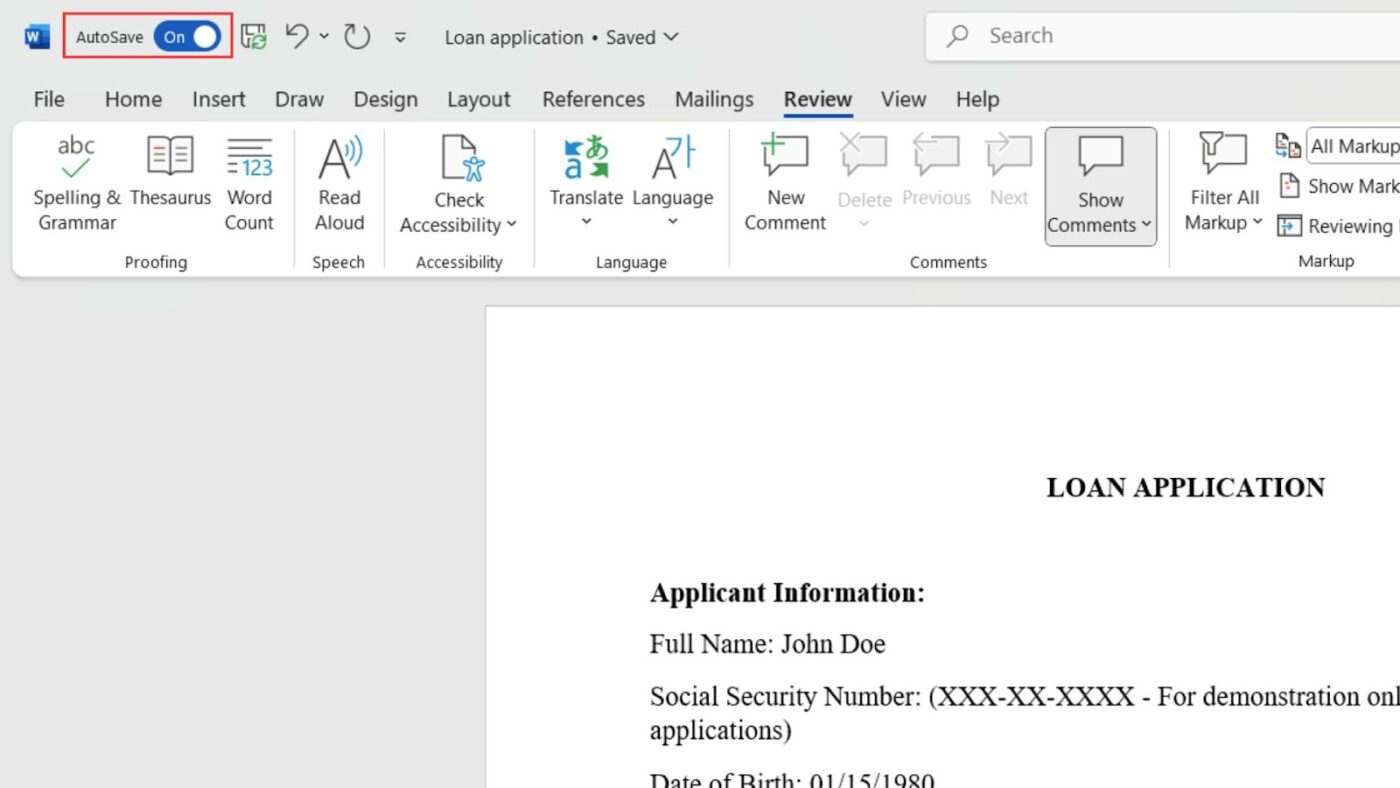
- Artık sürüm geçmişine erişmek için Dosya bölümüne gidin ve Bilgi'ye tıklayın
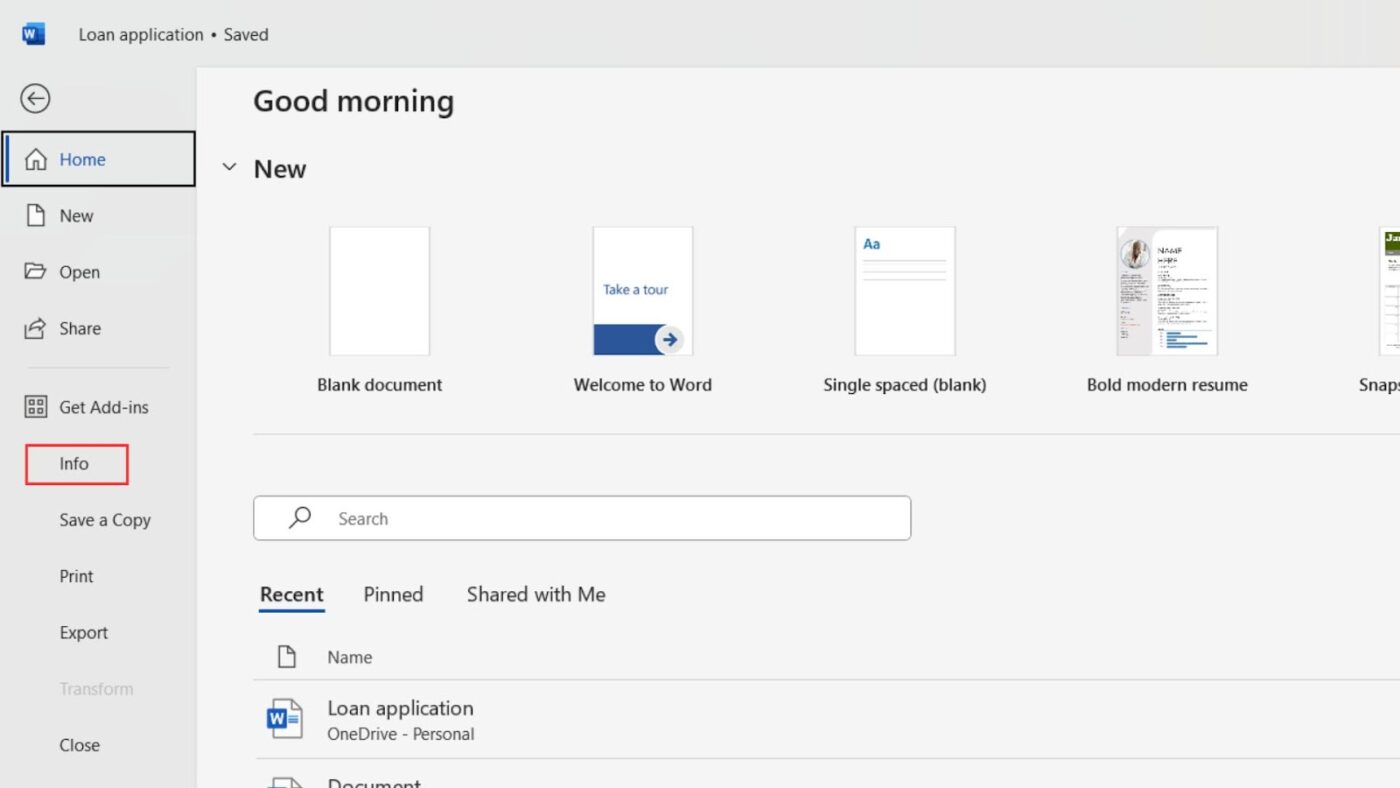
- Sürüm Geçmişi'ni tıklayın
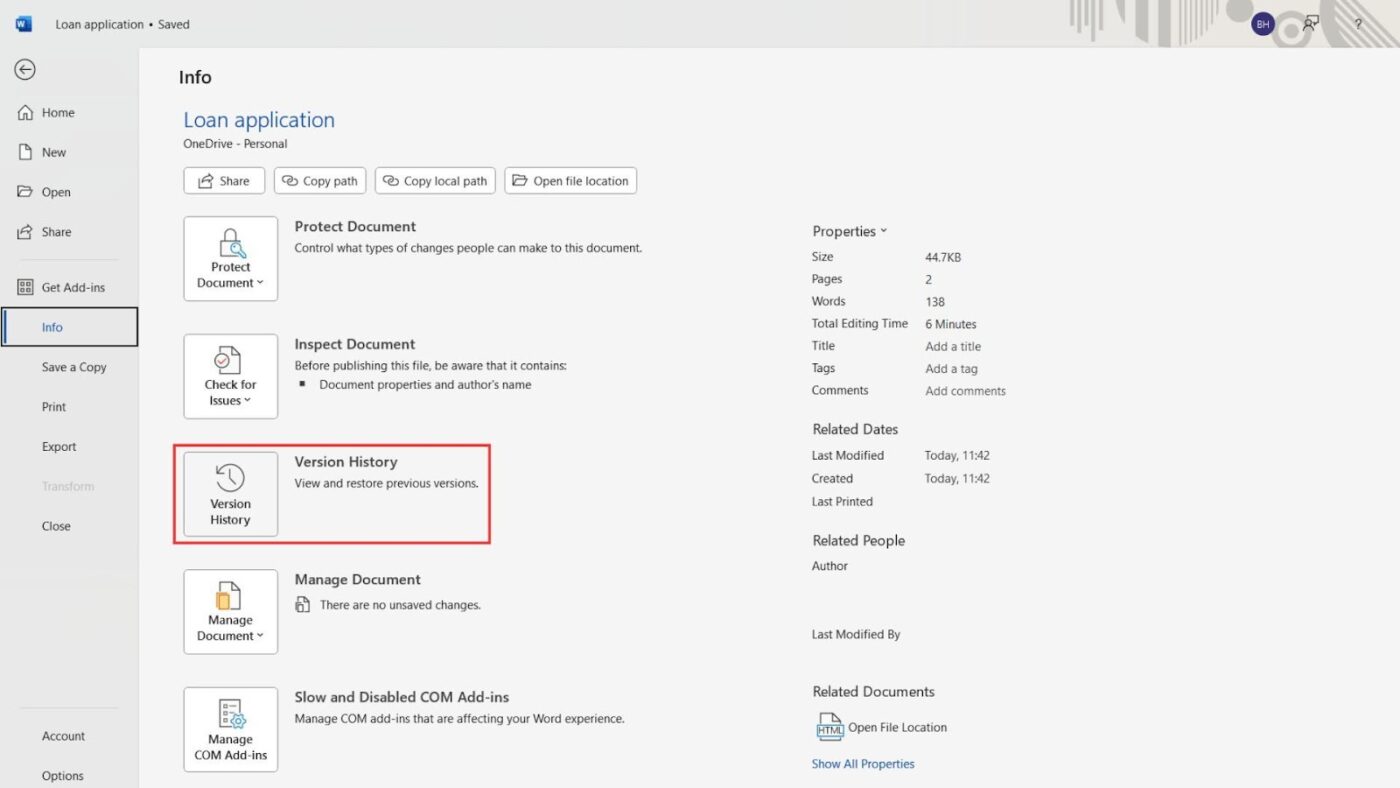
- Dosya düzenlenmişse, önceki sürümler bu kenar çubuğunda görünür
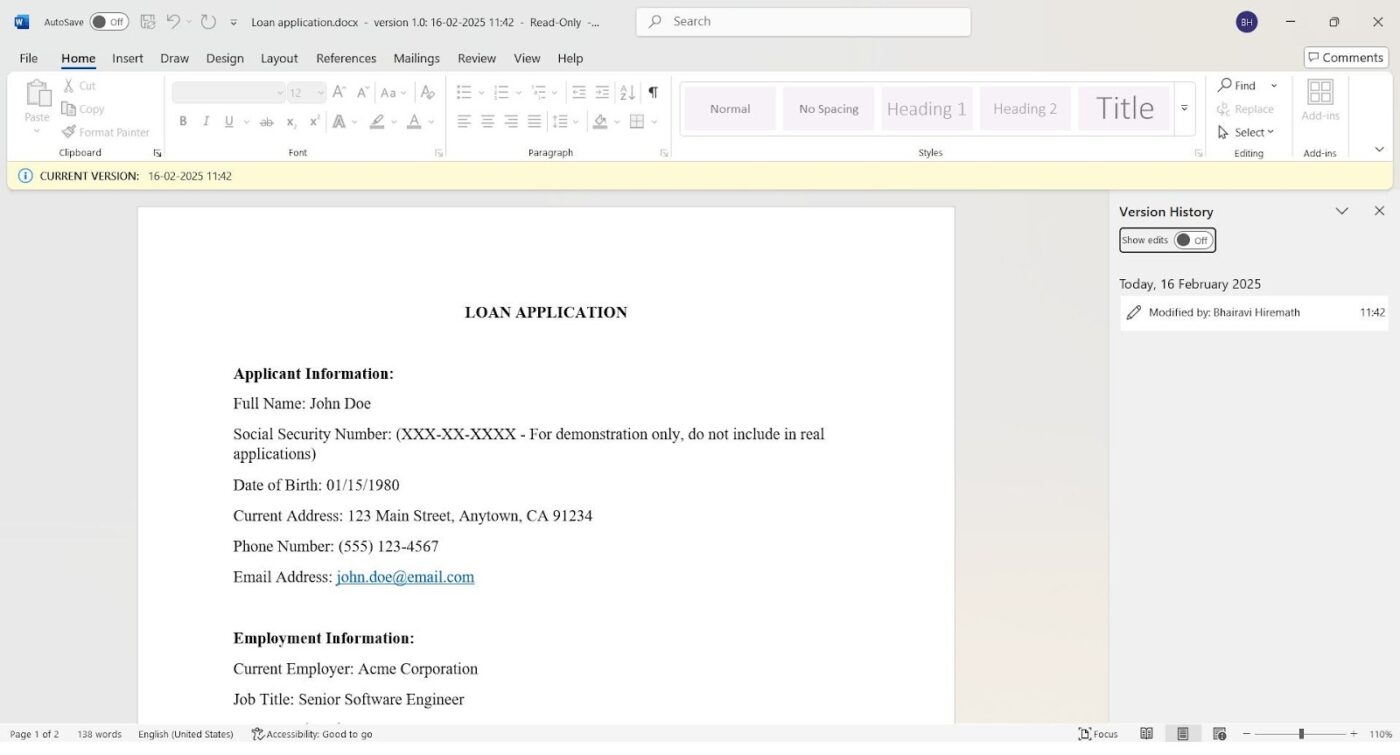
Herhangi bir sürüme tıklayarak ayrı bir pencerede açabilirsiniz.
Peki, Word'de belirli değişiklikleri izlemek isterseniz ne yapacaksınız? İşte nasıl yapacağınız.
- İlk olarak, düzenlemelerini izlemek istediğiniz belgeyi açın
- Araç çubuğundaki İnceleme bölümüne gidin ve Değişiklikleri İzle
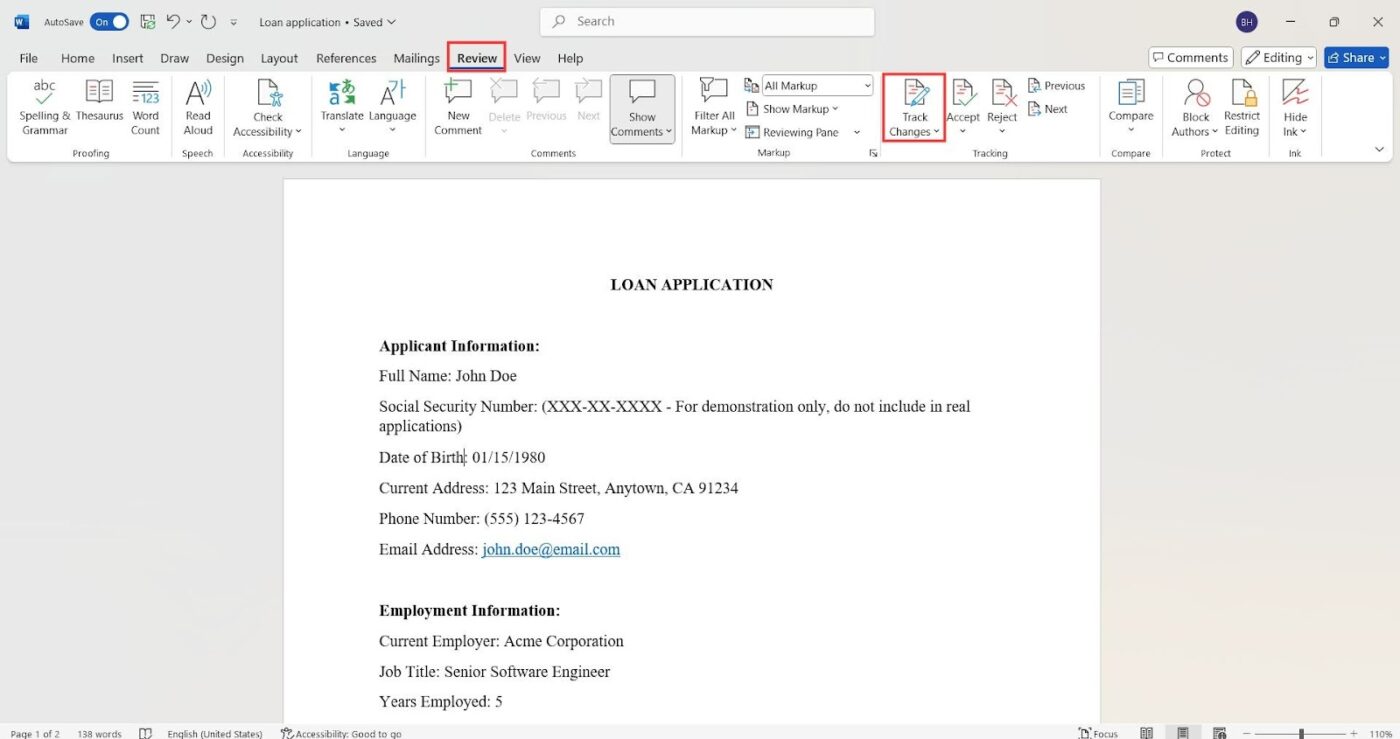
- Değişiklikleri herkes için mi yoksa sadece kendiniz için mi izlemek istediğinizi seçin
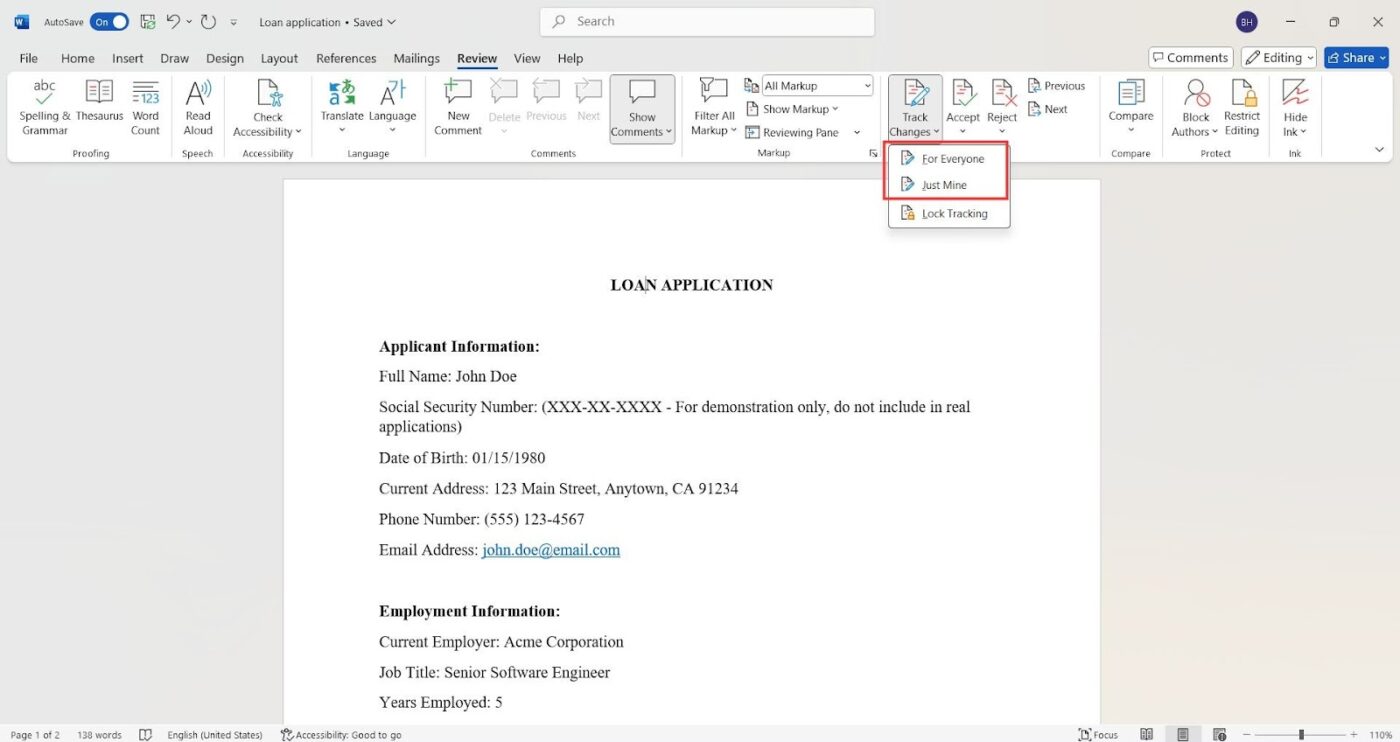
Artık, belgede yapılan tüm değişiklikler kelime kelime izlenecektir. İzlemeyi başarıyla etkinleştirdiğinizden emin olmak için, belgenizin sağ üst köşesindeki İnceleme simgesini kontrol edin.
Şimdi, izleme özelliğini herkesin kapatıp kapatamayacağını merak ediyorsunuz, değil mi? Bunun olmasını engellemek için yapmanız gerekenler.
- Değişiklikleri İzle bölümüne tekrar gidin ve İzlemeyi Kilitle seçeneğini seçin
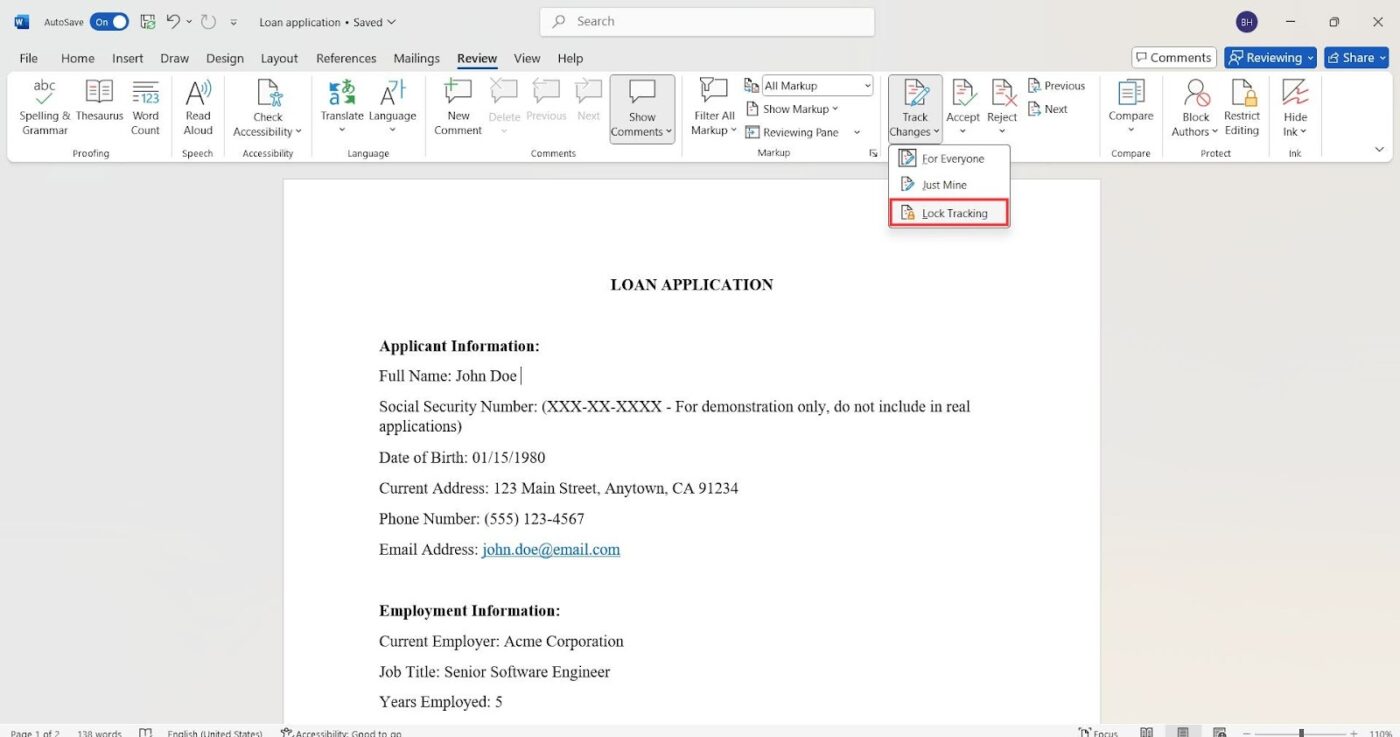
- İstediğiniz bir şifre belirleyin ve Tamam'ı tıklayın

Bu, sürüm izleme üzerinde kontrol sahibi olmanızı sağlar ve değiştirilen her ayrıntıyı takip edebilirsiniz.
- Takımınızı Word'deki Yeni Yorum özelliğini kullanmaya teşvik ederek sürüm izlemeyi daha da iyileştirebilirsiniz
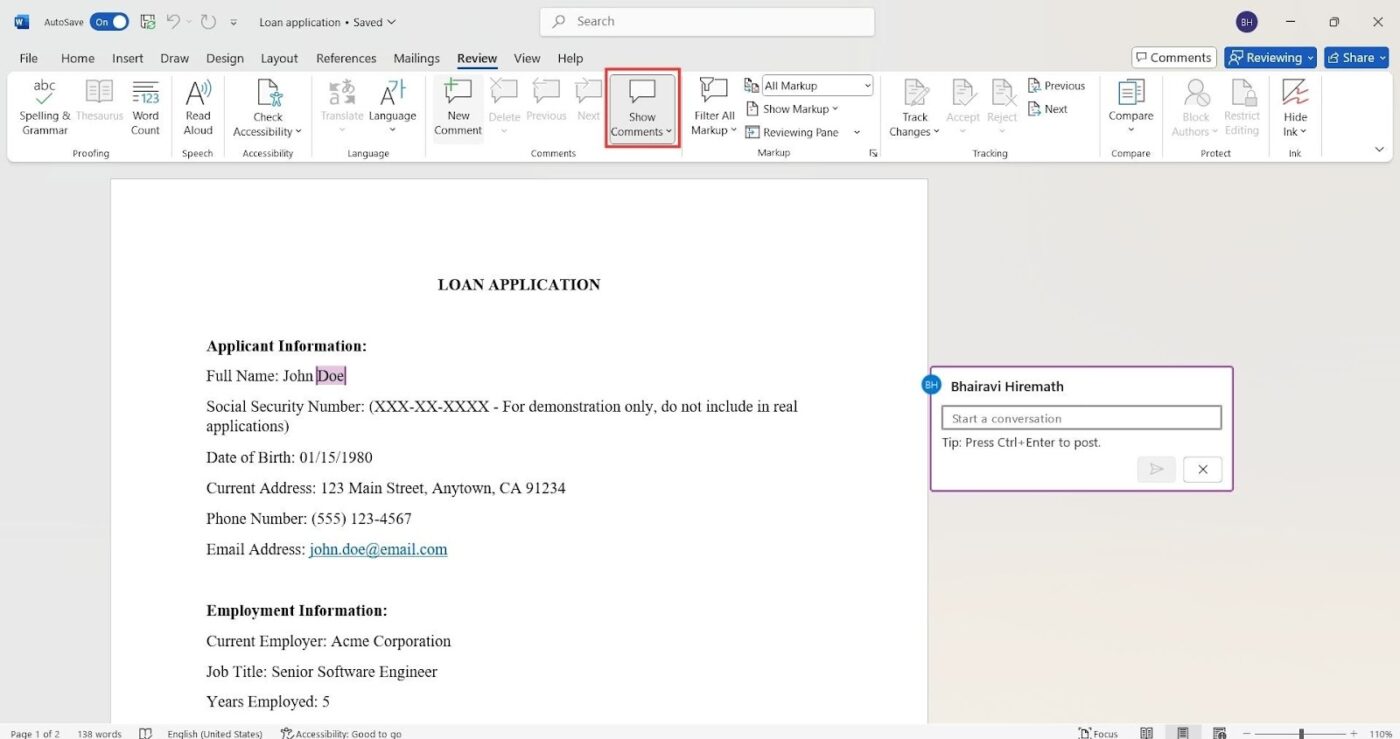
Bu, herkesin aynı sayfada olmasını sağlar ve ihtiyacınız olan bilgileri bir bakışta sunar.
Burada yapılan her düzenleme izlenir. Düzenlenen bölümlerin üzerine fareyi getirdiğinizde, kimin neyi ne zaman düzenlediğini görebilirsiniz.
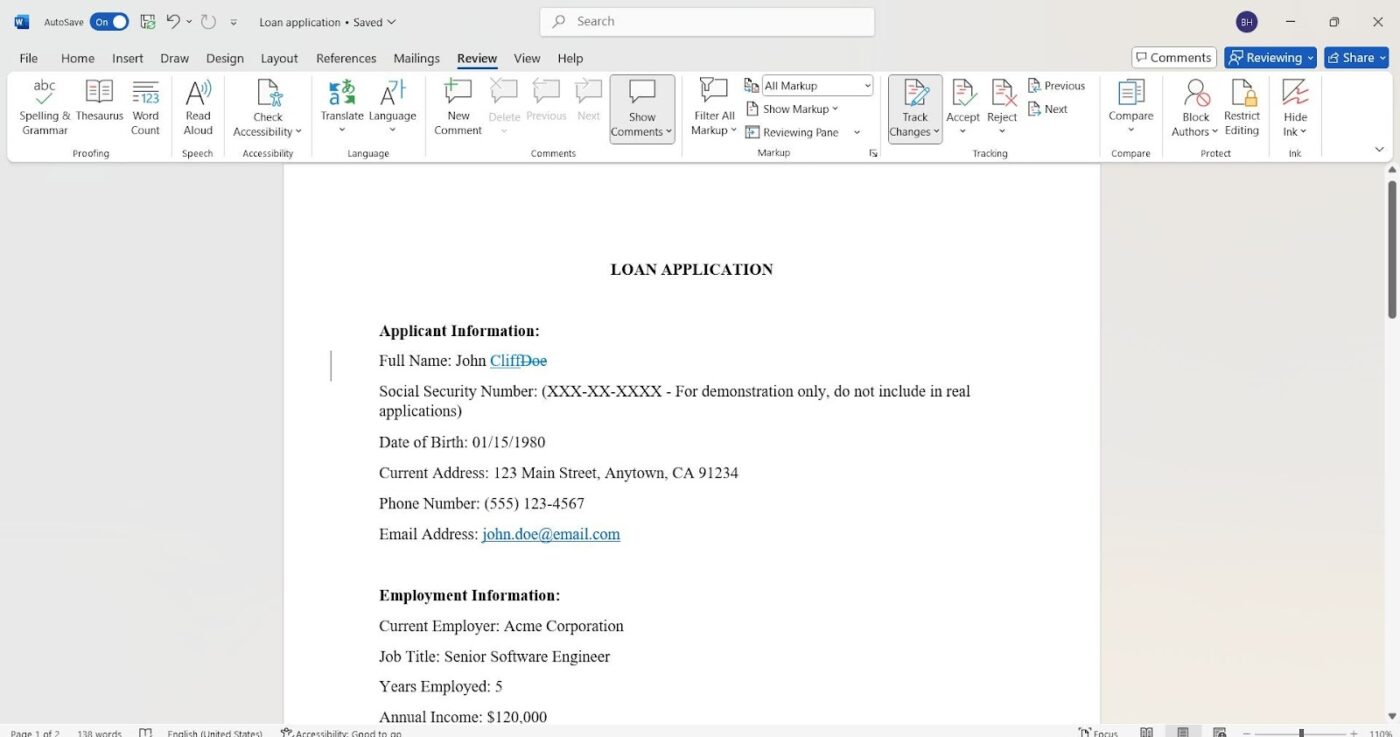
Özetlemek gerekirse, Değişiklikleri İzle bir belgede nelerin değiştirildiğini gösterirken, Sürüm Geçmişi belgenin önceki tüm sürümlerine geri dönmenizi sağlar. Bu kadar basit!
Karşılaştır özelliği ile iki Word belgesini karşılaştırabilirsiniz. Bu özellik, iki Word belgesini yan yana kontrol etmenizi ve farklılıkları vurgulayarak zaman kazanmanızı ve hataları azaltmanızı sağlar.
- Belgeyi açın, Gözden Geçir bölümüne gidin ve Karşılaştır'ı tıklayın
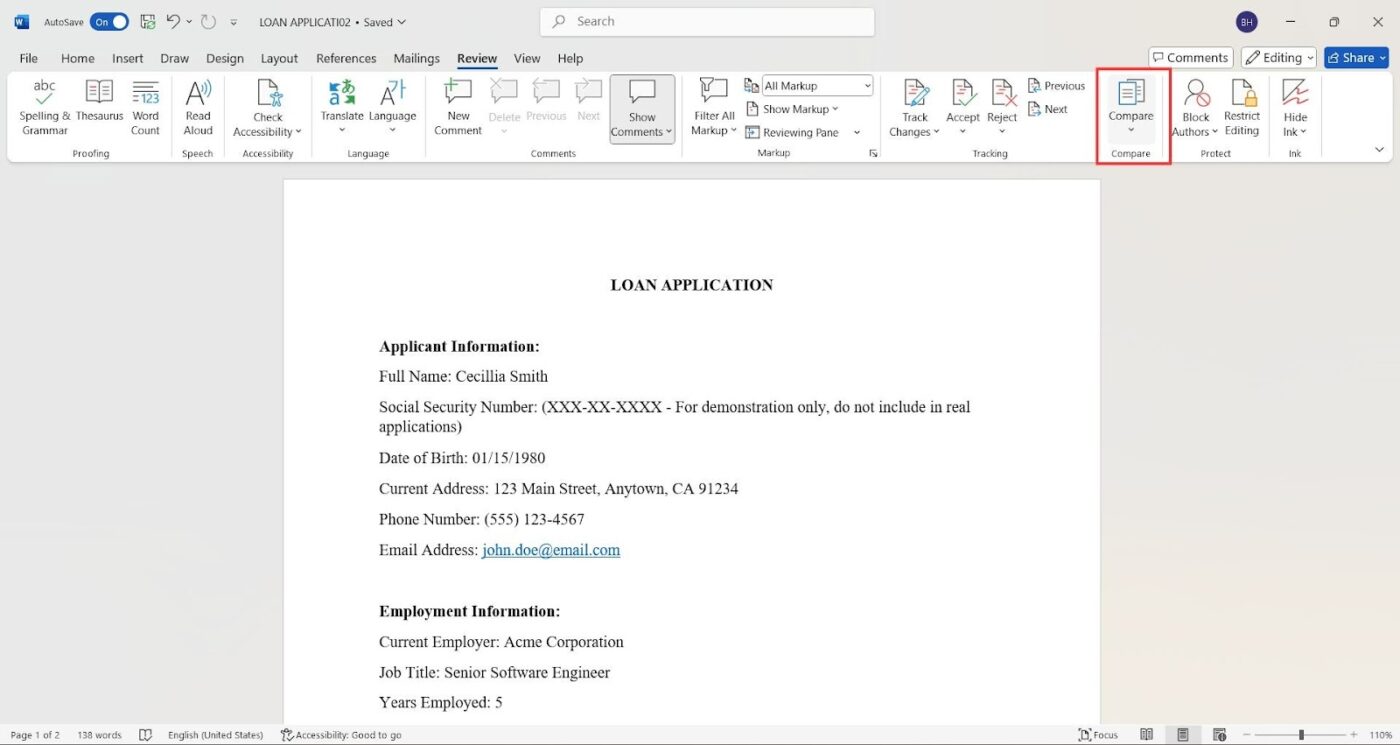
- Bir belgenin iki sürümünü karşılaştırmak mı, yoksa farklı düzenlemeleri tek bir belgede birleştirmek mi istiyorsunuz?
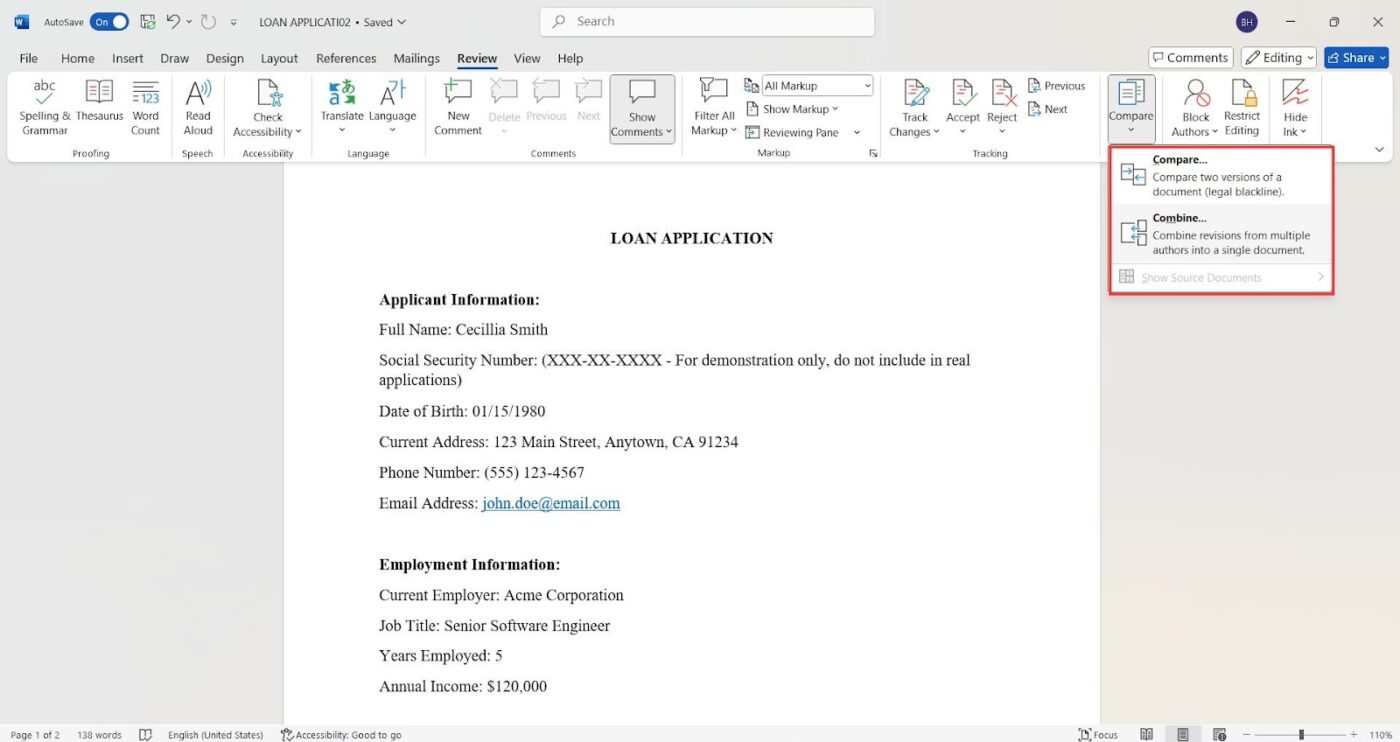
- Belgeleri karşılaştırırken, karşılaştırmak istediğiniz iki belge sürümünü seçin ve Tamam'ı tıklayın
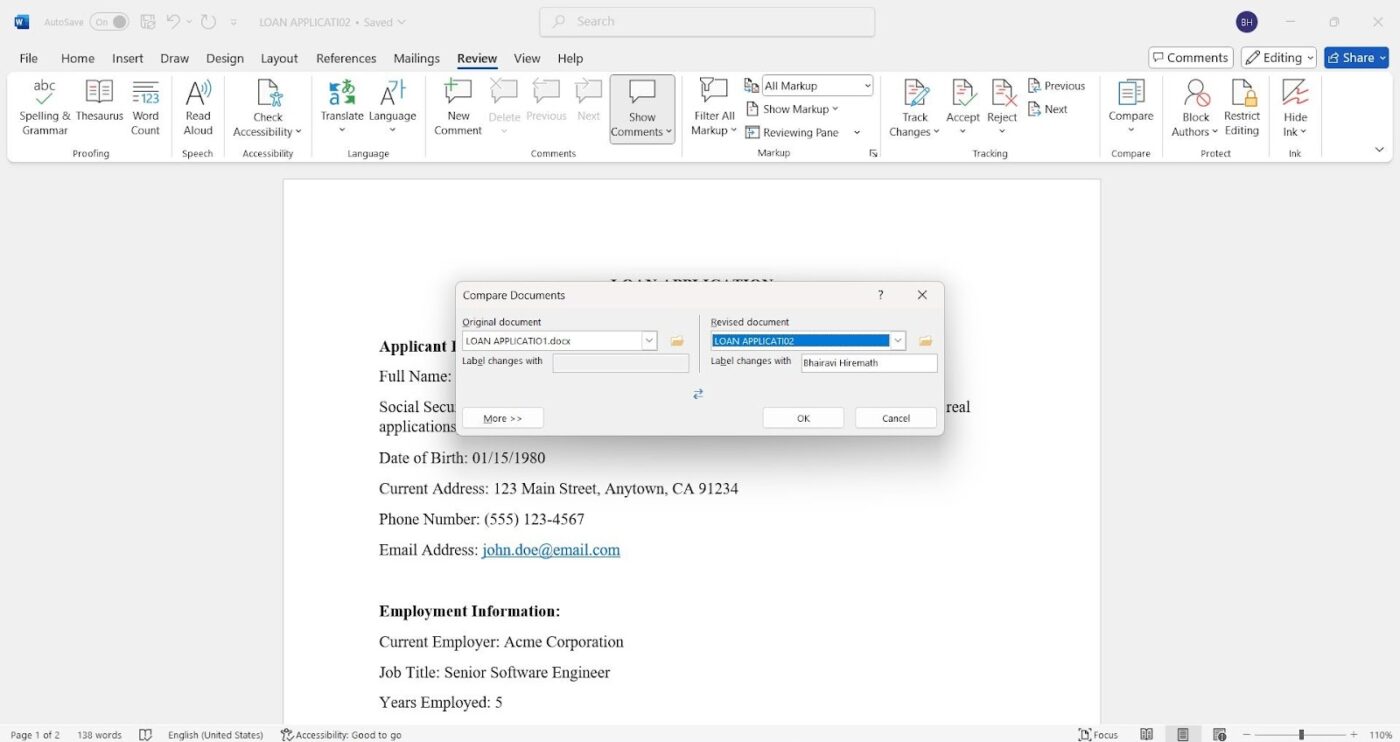
Bu, düzenlemeleri düzenleyicinin adıyla ve düzenlemelerin zaman çizelgesiyle yan yana karşılaştırmanızı sağlar.
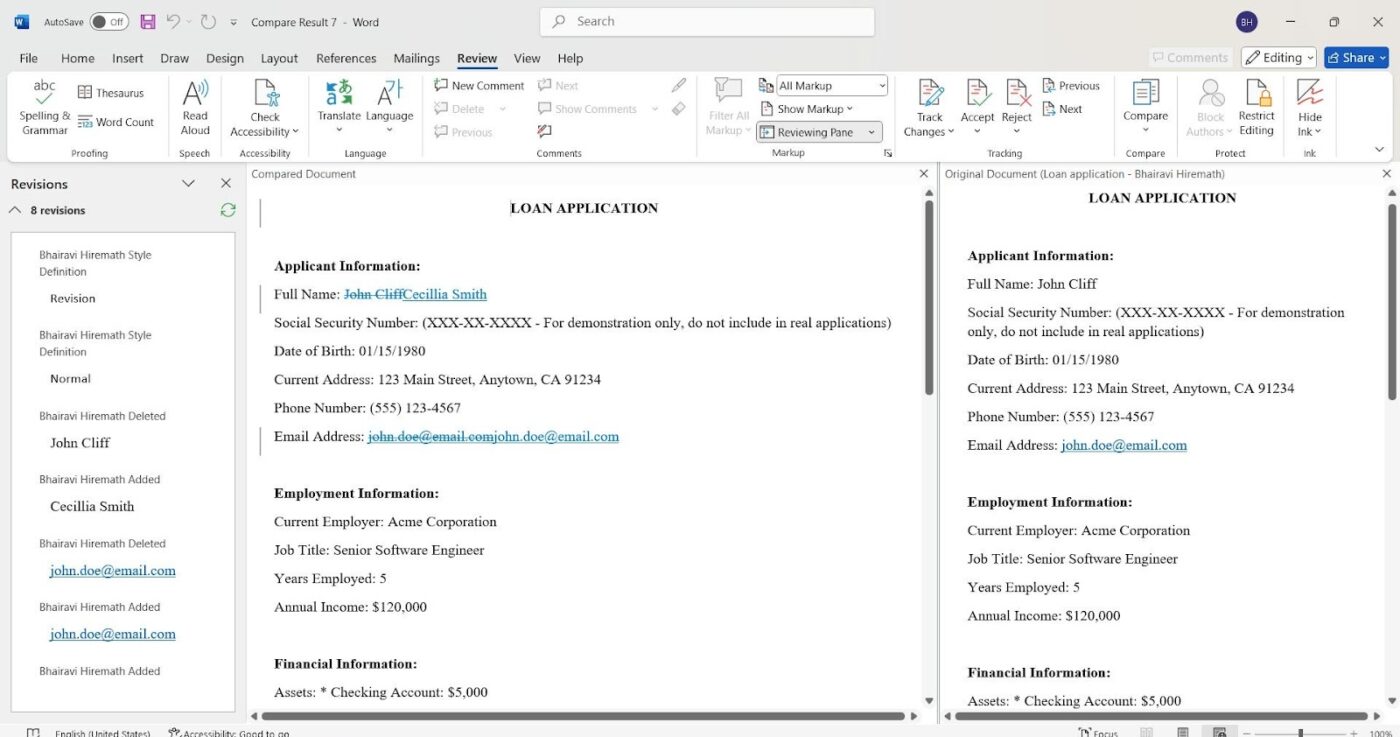
Word belgelerini birleştirmek için aynı işlemi izleyin.
Word'de Sürüm Kontrolü için En İyi Uygulamalar
Sürüm geçmişini kontrol etmeyi öğrendiğinize göre, Word belgelerinizi düzenli tutmak, takımınızın aynı sayfada kalmasını sağlamak ve akıl sağlığınızı korumak için en iyi uygulamaları burada bulabilirsiniz.
Dosya adlandırma standardı belirleyin
Takımınız hangi sürümün doğru olduğunu tahmin etmeye çalışıyorsa, başınız dertte demektir. Bunun yerine, aşağıdakileri içeren tutarlı bir adlandırma kuralı belirleyin:
- Proje adı
- Sürüm sayısı
- Tarih (YYYY-MM-DD biçiminde)
- Düzenleyicinin baş harfleri (gerekirse)
📌 Örnek: Mortgage_Agreement_v2_2025-02-16. docx
Düzenleme erişimini sınırlayın
Hiç bir belgeyi açtığınızda, birisinin beklenmedik değişiklikler yaptığını (veya daha kötüsü, önemli içeriği sildiğini) fark ettiniz mi? Düzenleme erişimini kısıtlayarak bunu önleyin. Herkesin her dosya üzerinde tam kontrole ihtiyacı yoktur.
Yalnızca görüntüleme izinleri ayarlama, düzenlemelerin Değişiklikleri İzle'den geçmesini zorunlu kılma ve tamamlanan belgeleri salt okunur olarak işaretleme, gereksiz revizyonları önleyebilir. Bu adım, hassas belgeler üzerinde çalışırken belge bütünlüğünü sağlamak için gereklidir.
OneDrive veya SharePoint'i kullanın
Hâlâ yerel dosyalara ve sayısız e-posta ek dosyalarına güveniyorsanız, deneyiminizi yükseltebilirsiniz. Microsoft SharePoint ve OneDrive, gerçek zamanlı işbirliği, otomatik sürüm kontrolü ve her yerden kolay erişim sağlar.
Ayrıca, sürüm geçmişi, birisi istemeden değişiklik yaparsa önceki sürümleri geri yüklemenizi sağlar. Bu, en son sürümü takip etmenin çok önemli olduğu büyük projeleri yöneten takımlar için özellikle kullanışlıdır.
Eski sürümleri düzenli olarak temizleyin
Belgenizin kaç sürümüne gerçekten ihtiyacınız var? Klasörünüz kimsenin kullanmadığı eski taslaklarla doluysa, temizlik zamanı gelmiştir. Birden fazla sürümün ortalıkta dolaşması kafa karışıklığına neden olabilir ve birisinin yanlış dosyayı düzenlemesine yol açabilir.
Eski sürümleri düzenli olarak arşivlemek veya silmek, belge yönetimi ş akışınızı temiz ve verimli tutar. Gereksiz ek dosyalar kaydetmeden Microsoft Word sürüm kontrolünü kullanarak geçmiş düzenlemelere erişebilirsiniz.
Yorumları kullanın
Bir belge üzerinde çalışırken, bir iş arkadaşınız aniden herhangi bir bağlam olmadan yeni bir sürüm oluşturdu. Şimdi, "Bu neden değiştirildi? Önceki sürümde ne sorun vardı?" diye merak ediyorsunuz
Yorumlar ve Değişiklikleri İzle özelliği bu karışıklığı ortadan kaldırır. Düzenleyiciler sessiz değişiklikler yapmak yerine, revizyonları açıklayan notlar bırakabilir ve böylece daha şeffaf bir belge inceleme süreci sağlanır.
👀 Biliyor muydunuz? Fiziksel kitaplar bile bir tür sürüm kontrolünden geçer! Bir kitabın farklı baskılarını düşünün. Her baskı değişiklikler, düzeltmeler ve hatta bazen eklenen bölümler içerir. Yayıncı, esasen kitabın sürümlerini yönetir.
Microsoft Word Kullanımının Sınırlamaları
Microsoft Word sürüm kontrolünün belgelerinizi düzenli tutmaya nasıl yardımcı olabileceğinden bahsettik, ancak bu hala mükemmel olmaktan uzak. Word harika bir belge düzenleme yazılımı olsa da, özellikle işbirliği söz konusu olduğunda bazı dezavantajları vardır. İşte bunlardan bazıları:
Gerçek zamanlı işbirliği için ideal değildir
Google Dokümanlar veya ClickUp Dokümanlar'dan farklı olarak, Word'ün işbirliği özellikleri modası geçmiş gibi görünüyor. İki kişi aynı anda bir belgeyi düzenlerse, değişiklikler kaybolabilir veya üzerine yazılabilir.
OneDrive veya SharePoint ile bile senkronizasyon her zaman sorunsuz olmaz ve bu da karışıklığa ve ekstra işe neden olur. Word, güvenilir çevrimiçi işbirliği araçlarına ihtiyaç duyan hızlı hareket eden takımlar için bu şekilde tasarlanmamıştır.
Manuel düzenleme gerektirir
Belge sürüm kontrol yazılımlarından farklı olarak, Word belgelerinizi otomatik olarak yapılandırmaz. Dosya adı kurallarını ayarlamanız, eski sürümleri yönetmeniz ve eski dosyaları silmeniz gerekir.
Takımınız dikkatli olmazsa, klasörler dağınık hale gelebilir ve en son sürümü bulmak gereksiz bir zorluk haline gelebilir. Word belge sürüm kontrolü, sürekli bakım gerektirir.
Yanlışlıkla düzenleme riski
Hiç bir Word belgesini açıp düzenlemeler yaptıktan sonra yanlışlıkla "Farklı Kaydet" yerine "Kaydet" düğmesine bastınız mı? İşte bu kadar, önceki sürüm kayboldu! OneDrive veya SharePoint kullanmıyorsanız, değişiklikleri geri almak imkansız olabilir ve bu da önemli belgelerinizi riske atar.
Word, yazma için mükemmeldir ve belge sürüm kontrolü için iyi işler. Ancak, verimli sanal işbirliğini engellemeden karmaşık belgeleri yönetmek için doğru aracı arıyorsanız, daha iyi alternatifler aramanın zamanı gelmiştir.
📮 ClickUp Insight: Bağlam değiştirme, takımınızın verimliliğini sessizce azaltıyor. Araştırmalarımız, işteki kesintilerin %42'sinin platformlar arasında geçiş yapmak, e-postaları yönetmek ve toplantılar arasında gidip gelmekten kaynaklandığını gösteriyor. Bu maliyetli kesintileri ortadan kaldırabilseydiniz ne olurdu?
ClickUp, iş akışlarınızı (ve sohbetlerinizi) tek bir akıcı platformda birleştirir. AI destekli özellikler bağlamı bağlantılı, aranabilir ve yönetilebilir tutarken, sohbet, belgeler, beyaz tahtalar ve daha fazlasından görevlerinizi başlatın ve yönetin!
Microsoft Word'e alternatif olarak ClickUp
ClickUp, iş için her şeyi içeren uygulama, belge yönetiminin verimli proje yönetimi ile buluştuğu yerdir.
Tüm belge yönetimi çözümlerinizin merkezinde ClickUp Belgeler bulunur. Burada belgeler, wiki'ler ve bilgi tabanları oluşturur, düzenler ve üzerinde işbirliği yaparsınız.
Belgeler ile tam sürüm izleme özelliğinden yararlanarak eski dosyaları aramadan belge sürümlerini inceleyebilir, geri yükleyebilir veya karşılaştırabilirsiniz.
Her düzenleme otomatik olarak izlenir ve değişiklikleri kimin yaptığını, ne zaman yaptığını görebilir ve gerekirse önceki sürümleri geri alabilirsiniz. Bu, önemli belgelerin doğruluğunu korumak için mükemmeldir.
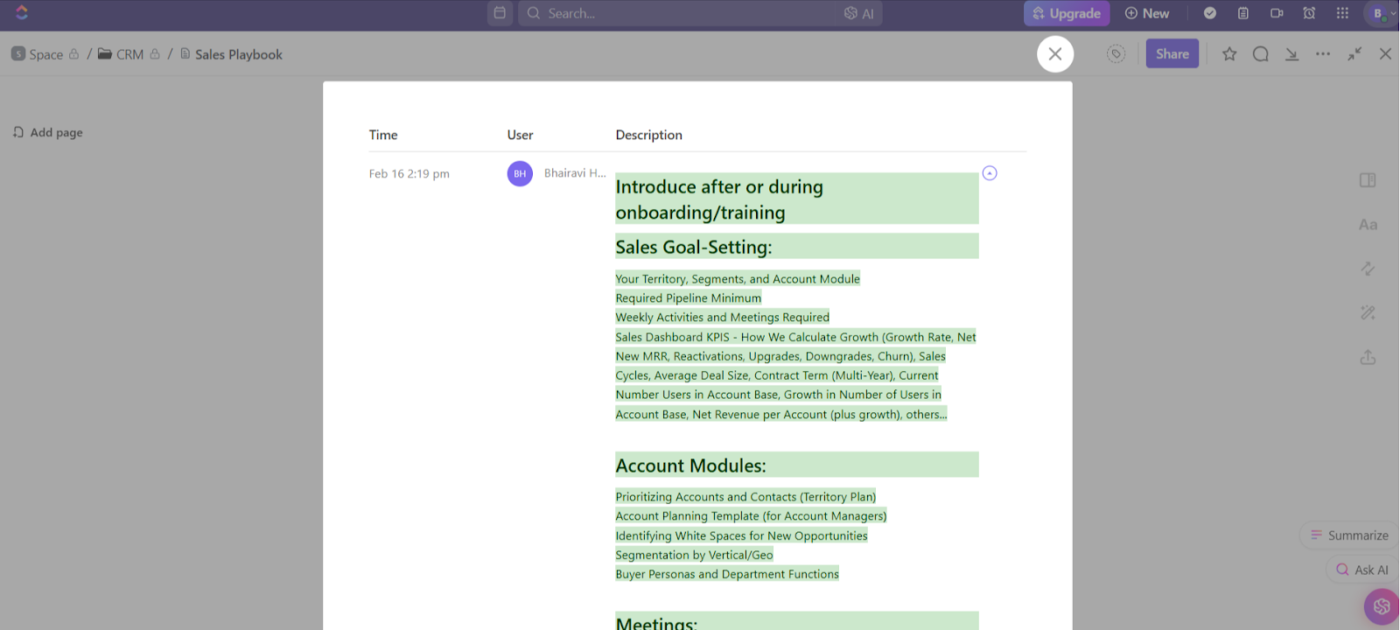
Satıcı teklifi hazırlamak, müşteri notlarını saklamak veya pazarlama stratejisi oluşturmak mı gerekiyor? ClickUp Docs her şeyi düzenli ve anında erişilebilir tutar.
Gerçek zamanlı işbirliği sayesinde, takımınız Google Dokümanlar'da olduğu gibi aynı belgeyi aynı anda düzenleyebilir, ancak daha iyi kontrol sahibi olur. Çakışan kopyalara, kaybolan değişikliklere ve "En son sürüm kimde?" diye soran e-postalara veda edin
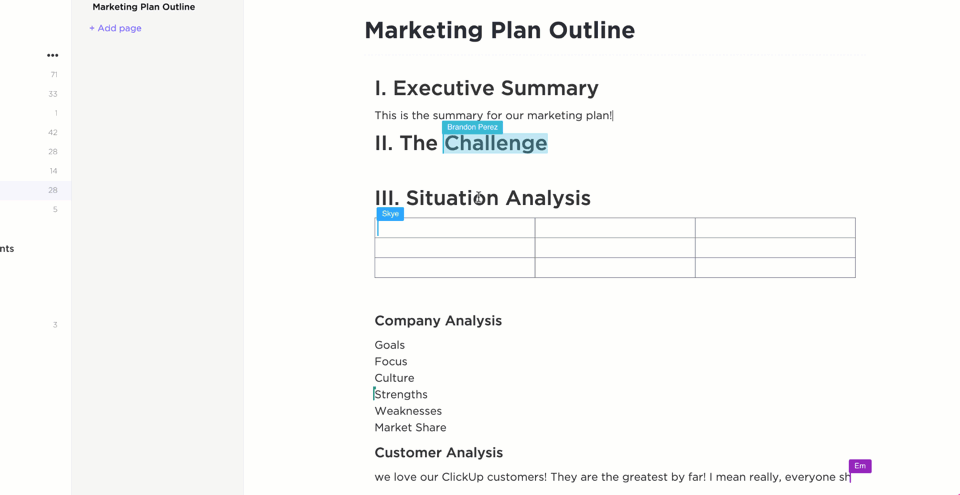
Gizlilik denetimleri ayarlayın, izinleri yönetin ve sahipleri atayarak belgelerinizi güvenli, düzenli ve doğru kişilerin erişimine açık tutun.
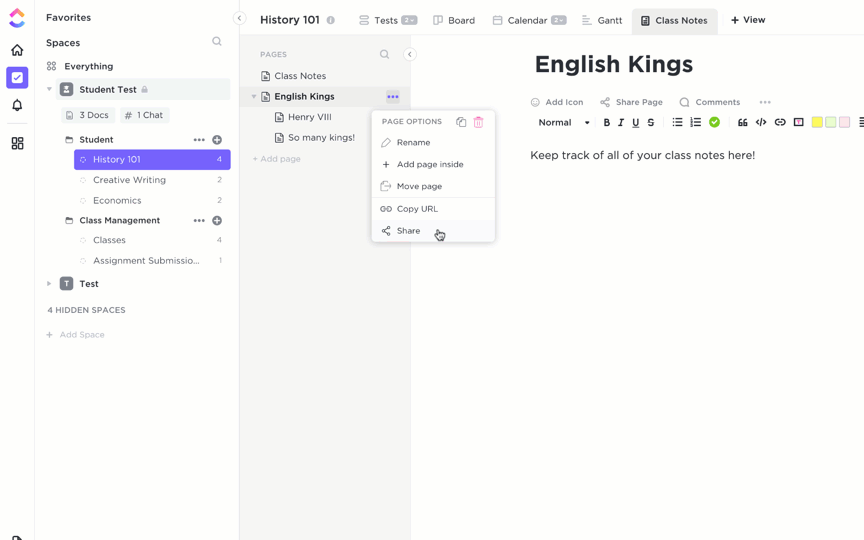
Uzun e-posta zincirleri sizin için bir kabus mu? ClickUp Atanmış Yorumlar özelliğini kullanarak herhangi bir belgeye yorum ekleyin.
Tartışmanın yapıldığı yerde soru sorabilir, geri bildirim alabilir veya değişiklikleri onaylayabilirsiniz. Birini bilgilendirmeniz gerekiyorsa, @bahsetme özelliğini kullanın. İşleri düzenli tutmak için konu başlıklı yanıtları kullanın.
Hatta yorumları görevlere dönüştürebilirsiniz! Artık kaybolan yapılacaklar listeleri yok, sadece belgelerinize doğrudan bağlı, eyleme geçirilebilir adımlar var.
ClickUp'ın büyük bir hayranıyım. En iyi özelliği (başka kimsede olmayan), tüm notlarınızı Belgeler'de saklayabilmeniz ve bunların Görevler ile entegre olmasıdır... Böylece, bir belgedeki bir cümleyi vurgulayıp sağ tıklayarak onu bir Görev haline getirebilirsiniz. Bu, bir saat süren telefon görüşmesi notlarımı ayrı görevlere çevirmek istediğimde çok yardımcı oluyor... ve bunları yeniden yazmam veya kopyalayıp yapıştırmam gerekmiyor.
ClickUp'ın büyük bir hayranıyım. En iyi özelliği (başka kimsede olmayan), tüm notlarınızı Belgeler'de saklayabilmeniz ve bunların Görevler ile entegre olmasıdır... Böylece, bir belgedeki bir cümleyi vurgulayıp sağ tıklayarak onu bir Görev haline getirebilirsiniz. Bu, bir saat süren telefon görüşmesi notlarımı ayrı görevlere çevirmek istediğimde çok yardımcı oluyor... ve bunları yeniden yazmam veya kopyalayıp yapıştırmam gerekmiyor.
Yazma konusunda da yardım alsanız nasıl olur? ChatGPT (veya diğer harici AI asistanları) sekmelerine geçmeyi bırakın ve ClickUp Brain'e merhaba deyin.
Brain, ClickUp Belgeler içinde yazmanıza, biçimlendirmenize, özetlemenize ve düzenlemenize yardımcı olan yerleşik bir AI asistanıdır. Böylece içeriği düzenlemek için daha az zaman harcayıp işlerinizi daha hızlı tamamlayabilirsiniz.
En iyi kısmı ise Brain, yorumlar, mesajlar ve e-postalar için yanıt önerileri sunarak sonsuz yazışmalardan kurtulmanızı sağlar.
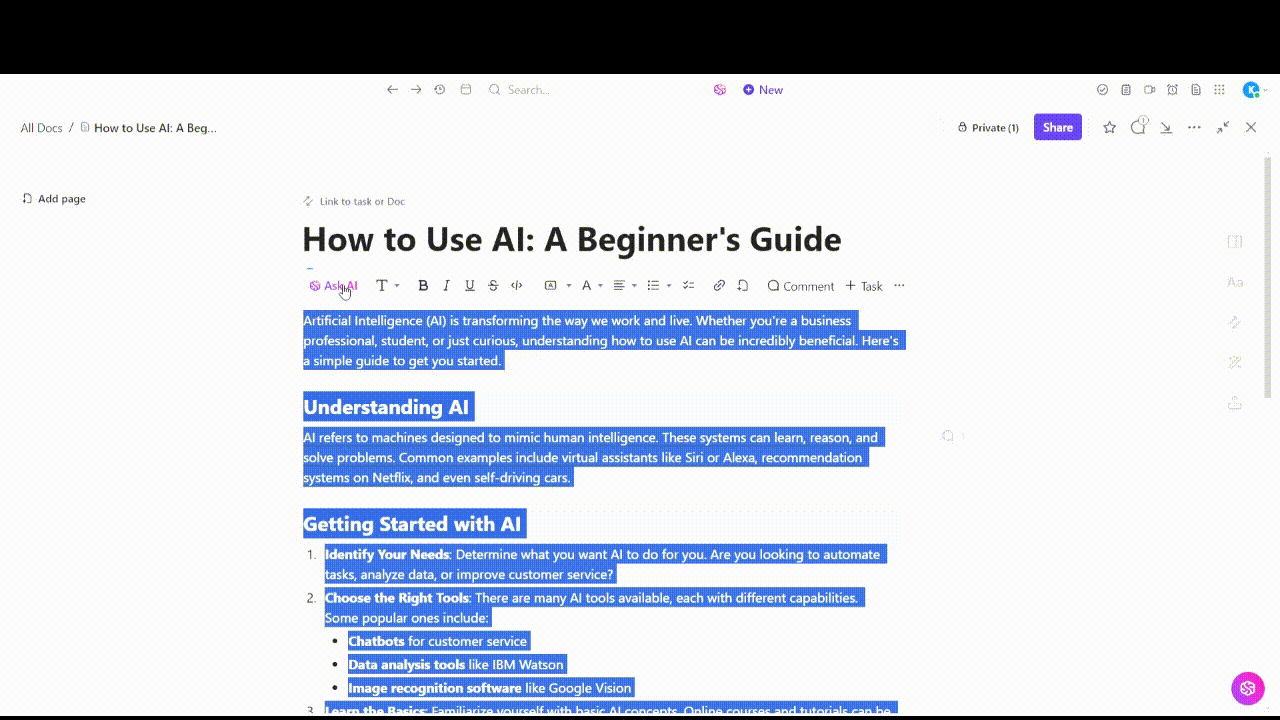
Belgelerinizin iş akışınızla tamamen entegre olduğunu bahsetmiş miydik? Görevleri oluşturmak için hafızanıza güvenerek risk almaya gerek yok. Metni vurgulayın ve anında ClickUp Görevlerine dönüştürün. Ayrıca, belgenizden ayrılmadan son tarihler atayabilir ve ilerlemeyi izleyebilirsiniz.
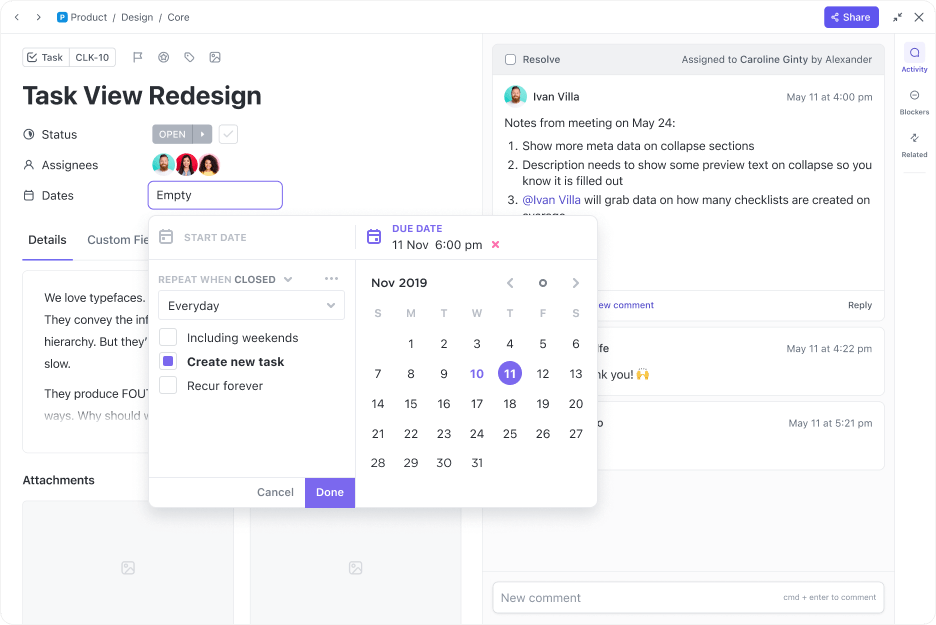
Microsoft Word sürüm kontrolü zorlu bir mücadele gibi geliyorsa, ClickUp daha sorunsuz bir belge yönetimi iş akışına giden kısa yolunuzdur. Belgelerinizi ve tüm iş akışınızı tek bir yerden oluşturun, üzerinde işbirliği yapın ve izleyin — ek araçlara gerek yok!
ClickUp: Sürüm izleme için Final_Absolutelyfinal.docx seçiminiz!
Microsoft Word, basit projeler için iyi çalışır, ancak sürüm kontrolü, işbirliği ve görev yönetimi konusunda zorluklar yaşar. ClickUp Docs ise gerçek zamanlı düzenleme, yapay zeka destekli yazma, kolay görev entegrasyonu ve kusursuz sürüm izleme özelliklerini tek bir yerde sunar.
Böylece, bir dahaki sefere Nick size geçmişi tekrarlayamayacağınızı söylediğinde, içinizdeki Gatsby'yi ortaya çıkarın ve "Tabii ki yapabilirsiniz!" deyin — ClickUp'ın sürüm geçmişi ile!

